Все по-често на съвременните компютри липсва CD-ROM устройство. За да инсталирате операционна система на такъв персонален компютър, е необходимо да направите инсталационна флашка с изображение на операционната система Windows.
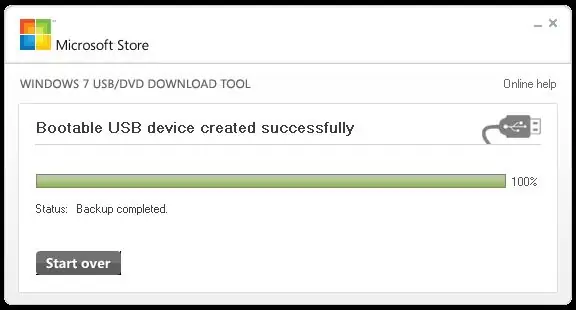
Необходимо
- Безплатно 4 GB USB флаш устройство.
- Изображение на инсталационен компактдиск за Windows 7 или Windows 8 в iso формат
- Компютър с Windows 7 или Windows 8 за създаване на USB флаш устройство.
Инструкции
Етап 1
Първо трябва да инсталирате Windows USB / DVD Download Tool. За целта го изтеглете от сайта https://wudt.codeplex.com/, след това стартирайте изтегления файл и инсталирайте програмата по редовен начин.
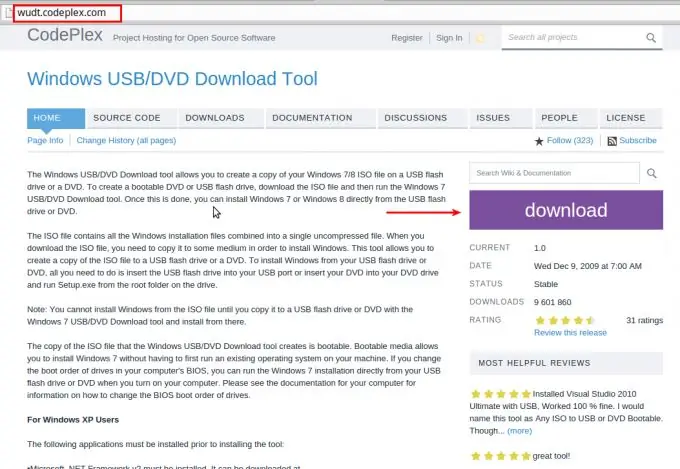
Стъпка 2
Стартирайте програмата от менюто "Старт".

Стъпка 3
Програмата е съветник стъпка по стъпка за записване на iso образ на USB флаш устройство или DVD. В първата стъпка трябва да изберем файла с изображение на iso за запис. Щракнете върху бутона Преглед, намерете изтегления образ на инсталационния диск на Windows 7 или Windows 8. Щракнете върху бутона Отвори.
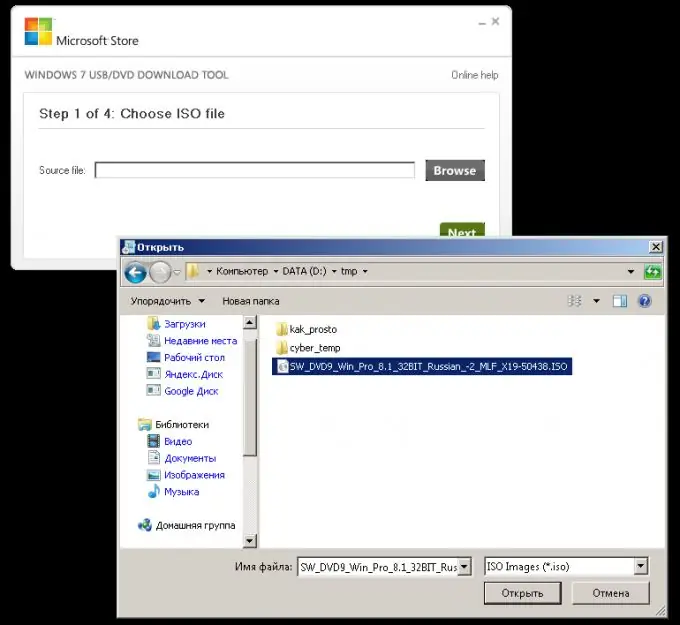
Стъпка 4
След като файлът бъде избран, уверете се, че името му е посочено в полето и щракнете върху Напред.
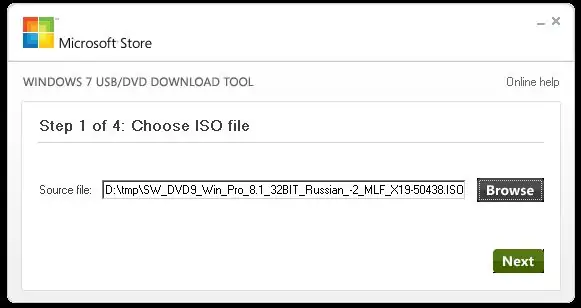
Стъпка 5
Във втората стъпка на съветника за запис трябва да изберете USB за запис на инсталационното USB флаш устройство.

Стъпка 6
Вие сте на третата стъпка от съветника за заснемане на изображения на Windows Installer. Поставете USB стик в USB порт на вашия компютър. Щракнете върху бутона за опресняване (син бутон с две бели стрелки). След това изберете USB флаш устройството от списъка, в който искате да напишете инсталационното изображение. След това щракнете върху бутона Begin copying.

Стъпка 7
Ако на флаш устройството няма достатъчно свободно място, ще видите съответна заявка за изтриване на всички данни от флаш устройството. Уверете се, че на флаш устройството няма необходими данни и щракнете върху Earse USB Device.
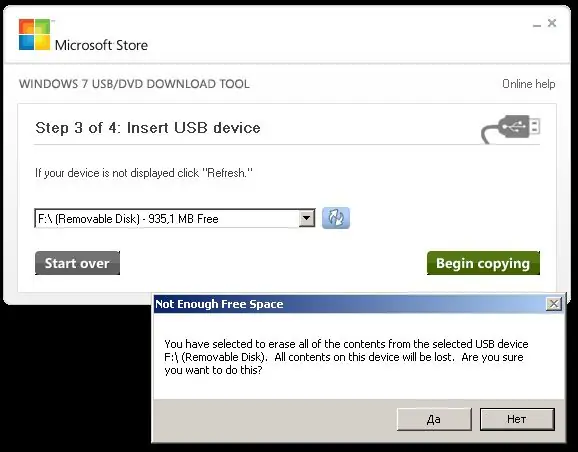
Стъпка 8
Програмата ще ви помоли отново да потвърдите решението си да изтриете всички данни от флаш устройството. Щракнете върху Да, ако сте сигурни, че флаш устройството не съдържа данните, от които се нуждаете.
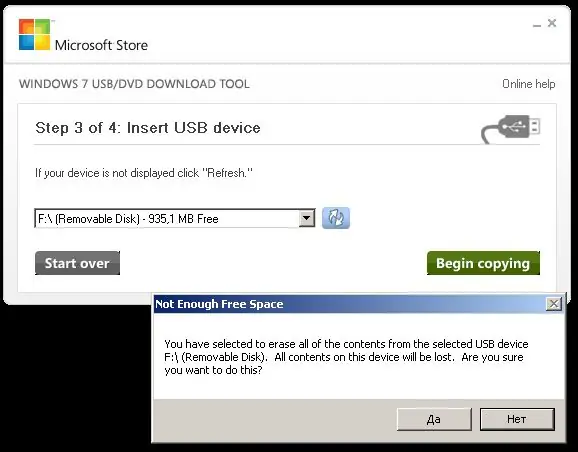
Стъпка 9
Процесът на записване на инсталационното изображение на USB флаш устройство започна. Изчакайте процесът да завърши.
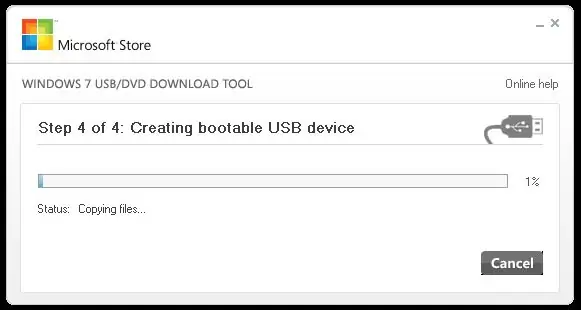
Стъпка 10
Когато лентата за напредък достигне 100% и съобщението Bootable USB устройство, създадено успешно, се появи в горния ред, процесът е завършен успешно. Извадете флаш устройството по редовен начин. Сега можете да вмъкнете създаденото флаш устройство в компютъра, на който трябва да инсталирате Windows, да го рестартирате, като изберете поставеното USB флаш устройство като устройство за зареждане и да инсталирате.






